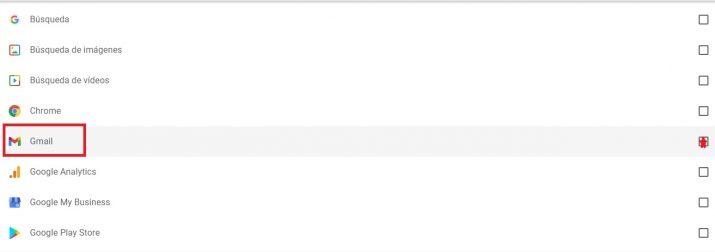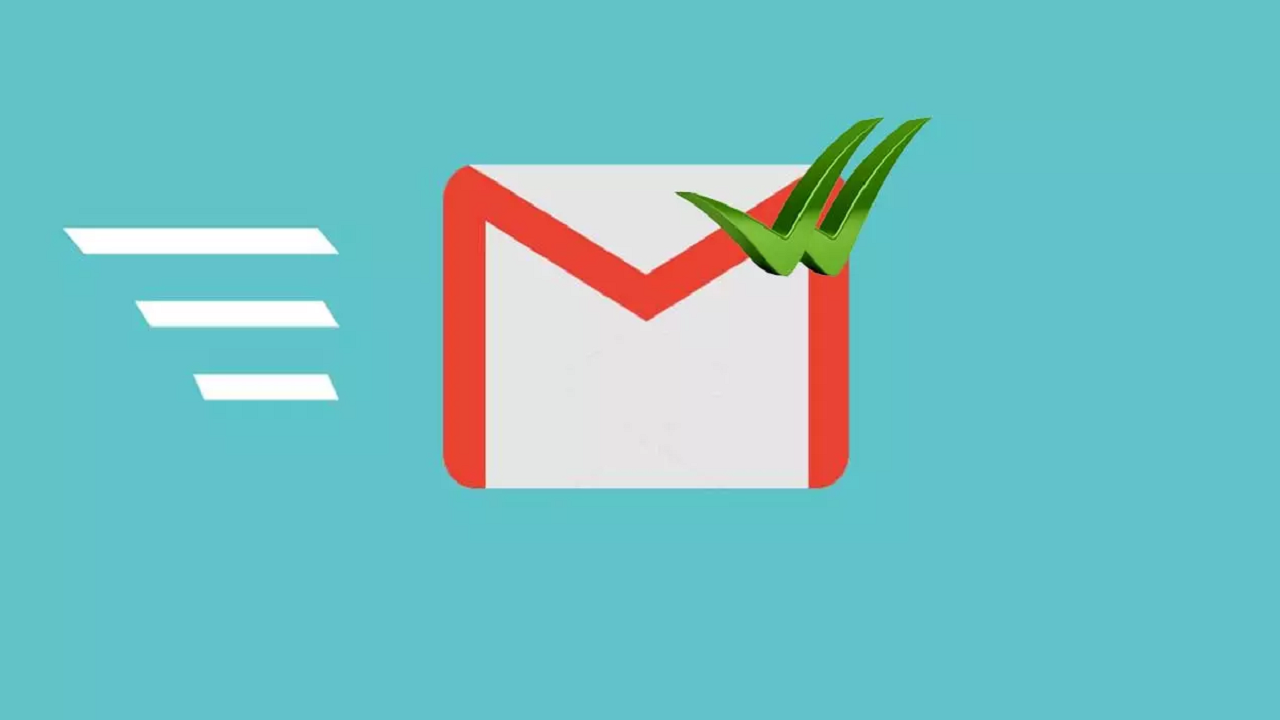Hay una característica de WhatsApp que marcó un antes y un después en la aplicación y queremos tener en todas las paltaformas. Nos referimos al doble check azul, que nos permite saber si un mensaje ha sido leído o no por su destinatario. Aunque tiene algunos detractores que han deshabilitado la función, otros muchos usuarios consideran que es una buena herramienta y les encantaría que se extendiese en otras redes sociales, como los correos electrónicos de Gmail.
En la actualidad, el email lo usamos generalmente para temas laborales y no para comunicarnos con nuestros seres queridos. Por esa razón, en ocasiones, enterarnos de que alguien ha recibido o puede haber leído un mensaje que hemos enviado puede ser relevante. Lamentablemente, Gmail, la plataforma de correo electrónico más usada del mundo, no ofrece una característica similar al doble check azul de WhatsApp de forma nativa.
Es posible que nos hayamos equivocado de persona al enviar un mensaje, que el trabajador esté de vacaciones y tengamos que contactar con su sustituto temporal o que que el email se haya enviado a la bandeja de Spam y no lo haya visto. Por ese motivo, la imposibilidad de saber el destinatario ha recibido correctamente el mensaje y lo ha leído puede ser determinante cuando se trata de un tema urgente.
Normalmente, no podemos comprobar nada de lo anterior y tenemos que esperar a que la persona a la que hemos mandado el email conteste para confirmar que lo ha leído. No obstante, existen algunos trucos y consejos para verificar que un correo se ha recibido, y hay extensiones que pueden utilizarse para tener todo bajo control e incluso saber si han leído el mensaje.
También puede darse el caso que hayas entrado en este artículo para descubrir si alguien está espiando tus correos electrónicos, es decir, que tenga acceso a tu cuenta de Gmail. Para esos casos, tenemos más respuestas, por lo que te invitamos a que te quedes hasta el final y descubras como evitarlo.
Con una cuenta empresarial o educativa de Gmail
Si disponemos de una cuenta de Gmail proporcionada por nuestra empresa o centro educativo, no será necesario que tengamos que echar mano de ninguna extensión o complemento para nuestro navegador. Eso se debe a que la propia cuenta del servicio de correo de Google contará con una herramienta para saber si el destinatario ha leído el email que le hemos mandado gracias a la confirmación de lectura.
Para ello, lo primero que tenemos que hacer es ir al sitio de Gmail desde nuestro navegador favorito e iniciar sesión con nuestra cuenta de Google. A continuación, pulsamos en ‘Redactar’, que es el botón con el símbolo ‘+’ que se muestra en la parte superior izquierda, justo encima de la bandeja de entrada de nuestro correo.
Esto nos abrirá la ventana para escribir un nuevo mensaje, en la cual podremos indicar el destinatario o destinatarios del mismo, el asunto, cuerpo del mensaje. Una vez lo tengamos todo listo, debemos pulsar sobre el botón ‘Más opciones’. Es el que aparece en la parte inferior derecha de la ventana de nuevo mensaje y que muestra tres puntos en vertical.
Nada más pulsar sobre él, se nos desplegará un menú con varias opciones entre las que encontraremos la opción ‘Solicitar confirmación de lectura’. Basta con hacer clic sobre ella para que se active automáticamente la función de confirmación de lectura y ya podremos enviar el mensaje.
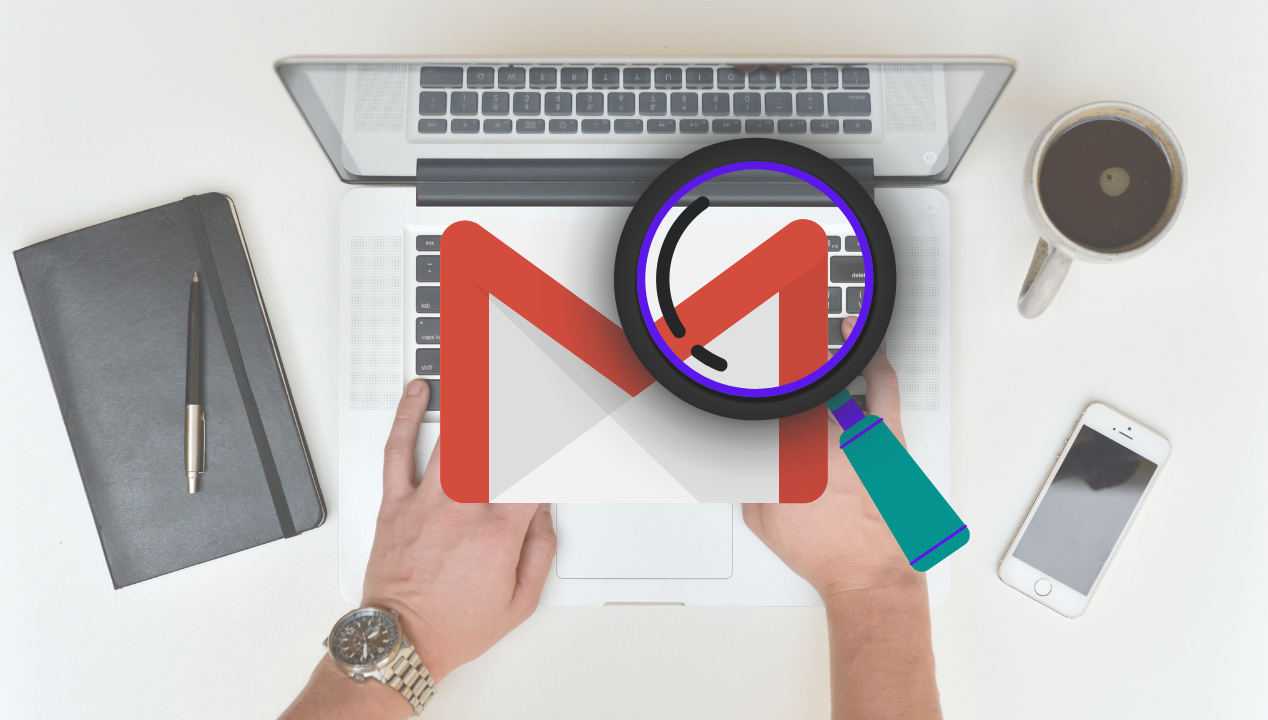
Cuando el mensaje sea leído, recibiremos una notificación para saber que el mensaje ha sido recibido correctamente e información sobre si ha sido abierto por el destinatario o destinatarios del mismo. Si no se ha leído o el usuario no marca la casilla para confirmar lectura, no nos aparecerá la confirmación hasta que lo haga. Así, sabrás exactamente el momento en que se lee el mensaje, aunque esto no quiere decir que el contenido haya sido visto en su totalidad o que se va a recibir respuesta inmediata.
Además, como ya hemos dicho anteriormente, solo es posible con cuentas empresariales o educativas, por lo que únicamente obtendrás confirmaciones de este tipo de cuentas. De todas maneras, ten en cuenta que el destinatario siempre va a poder visualizar parte del mensaje sin meterse en el correo. Esto lo puede hacer ya sea desde el propio móvil mirando las notificaciones o en el ordenador viendo la bandeja de entrada. También puede que se haya negado a confirmar la lectura.
¿Cómo confirmar que has leído un correo?
En caso de que quieras enviar confirmaciones de lectura en tus cuentas empresariales o educativas, puedes hacerlo entrando en Gmail en tu ordenador y consultando tu email como lo haces siempre. Si tu mensaje indica que el remitente solicita la confirmación de lectura, basta con dar a ‘Enviar confirmación’ para que la otra persona sepa que lo has leído.
Si no quieres hacerlo en ese momento, bien porque es tarde, tienes que mirarlo mejor o no te aparece, puedes pulsar en ‘Ahora no’. De todas formas, la próxima vez que abras el mensaje te volverá a aparecer el aviso. No lo vas a perder. Si una persona solicita confirmación de lectura y no te aparece el mensaje, probablemente es que ya se haya enviado sin consultarte.
Las confirmaciones se pueden usar en la mayoría de sistemas de email, aunque puede que no las recibas si envías un mensaje a un alias o lista de distribución de grupo. Es posible que tampoco llegue si el destinatario usa un programa de correos que no se sincroniza en tiempo real o si el administrador las restringe.
Lo mismo pasa si se manda a determinadas personas ajenas o el destinatario la devuelve por medio del protocolo de acceso IMAP y no se configuran para enviarse de manera automática. Esto es algo que debes tener en cuenta si compruebas que no se devuelven las confirmaciones y no tienes claro si es que no funcionan o sucede algo.
En una cuenta personal
Dado que las confirmaciones de lecturas es algo que no nos permite hacer el servicio de correo electrónico de Google de forma nativa y gratuita, necesitaremos echar mano de extensiones para nuestro navegador Chrome. En concreto, vamos ha hablar de una alternativa gratuita. 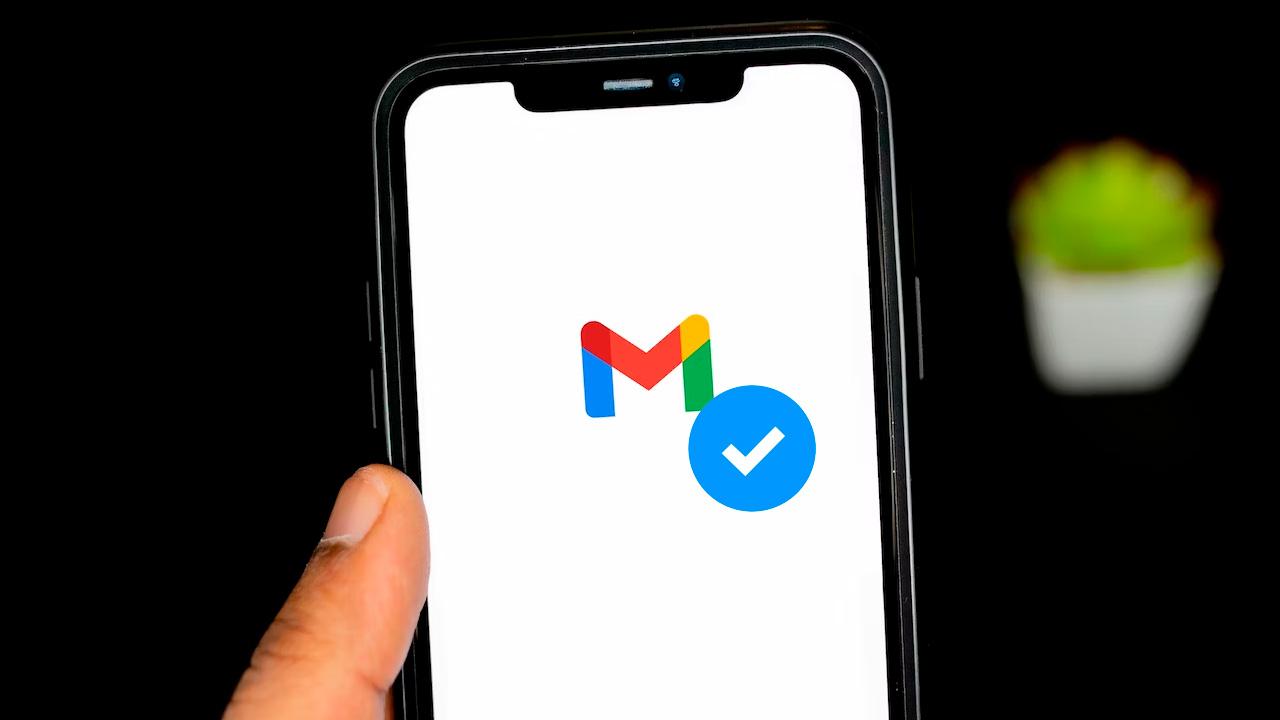
Lo cierto es que existen algunas herramientas de terceros que permiten controlar los mensajes que enviamos por Gmail, como MailChimp o HubSpot. Estos son de pago y son muy complejos de utilizar, por lo que posiblemente prefieras recurrir a una opción gratuita y segura. En concreto, se trata de Email Tracking para Gmail.
Cómo funciona Email Tracking para Gmail
La extensión Email Tracking para Gmail está disponible desde Chrome Web Store y podrá usarse únicamente en el navegador de Google. Esta herramienta, al tenerla instalada, enseña cuándo un correo que hemos enviado se haya leído y cuándo no. En el momento en el que simplemente se haya mandado, el email aparecerá en color gris y, si el destinatario lo ha abierto, cambiará a color verde.
Su dinámica es bastante parecida a lo que ocurre en WhatsApp. De esta forma, ya no tendremos que estar pensando si esa persona habrá visto o habrá leído un correo electrónico enviado desde Gmail. Esta es la herramienta para confirmar lecturas de mensajes más sencilla de usar, pero no es la única, como podremos ver más adelante.
![]()
Para comenzar a usar Email Tracking para Gmail, estos son los pasos a seguir:
- Abrimos una ventana de Chrome para empezar.
- Vamos a la Chrome Web Store para buscar las extensiones disponibles.
- Vas a la página de Tracking de Correo para Gmail – Mail track.
- Pulsamos sobre la opción ‘Añadir Extensión’.
- Conectamos la extensión con nuestra cuenta de Google una vez instalada en Chrome.
- Seleccionamos el plan gratuito que incluye tracking ilimitado de todos los disponibles.
- Aparecerá el icono de la extensión junto a la barra de direcciones del navegador.
- Ya estará disponible para su uso en Gmail.
A partir de ese momento, ya podemos enviar los mensajes de correo con acuse de recibo y lectura sin tener que hacer nada más. Se añadirá la extensión a Google Chrome y ten en cuenta que solo puedes usar esta herramienta mientras estés en el navegador y no en otros. Podemos utilizar esta herramienta para saber si alguien nos lee o no.
- Abrimos Gmail en el navegador en el que hemos instalado previamente la extensión.
- Pulsamos sobre la opción Redactar un nuevo mensaje.
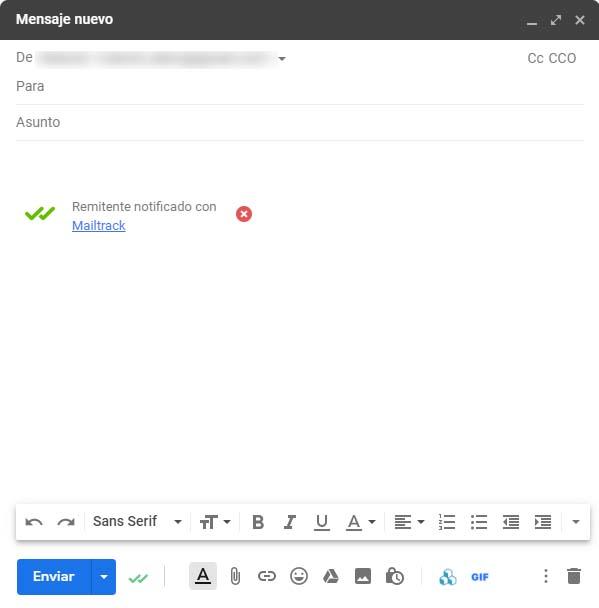
- Añadimos la dirección de correo de nuestro destinatario, asunto y mensaje. Veremos como al final del correo aparece un mensaje indicando que el envío lleva una confirmación de lectura mediante Mailtrack o Email Traking para Gmail. Junto al botón enviar también nos aparecerá el doble check que indica que está activada esta función y desde donde podemos desactivarla en un momento dado para ciertos mensajes. Basta con hacer clic sobre el icono y deslizar el interruptor a la posición OFF.
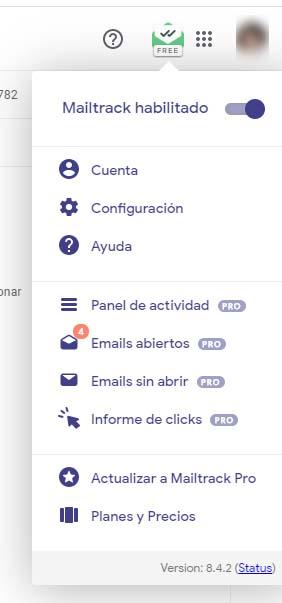
- Si enviamos el mensaje con el track activado, nos aparecerá en la bandeja de enviados con doble check gris hasta que el destinatario lo abra y lo lea, tal y como puedes ver el mensaje en la captura a continuación. Veremos ese doble check cuando el destinatario haya leído lo que hemos enviado por correo.
- En ese momento, recibiremos un mensaje e incluso notificación en nuestro escritorio, indicándonos que el mensaje de correo ha sido leído, momento en el que aparecerá con el doble check en color verde.
Ten en cuenta que el receptor del mensaje también sabrá que se te ha enviado esa confirmación de lectura, por lo que no es algo que puedas hacer de manera sigilosa.
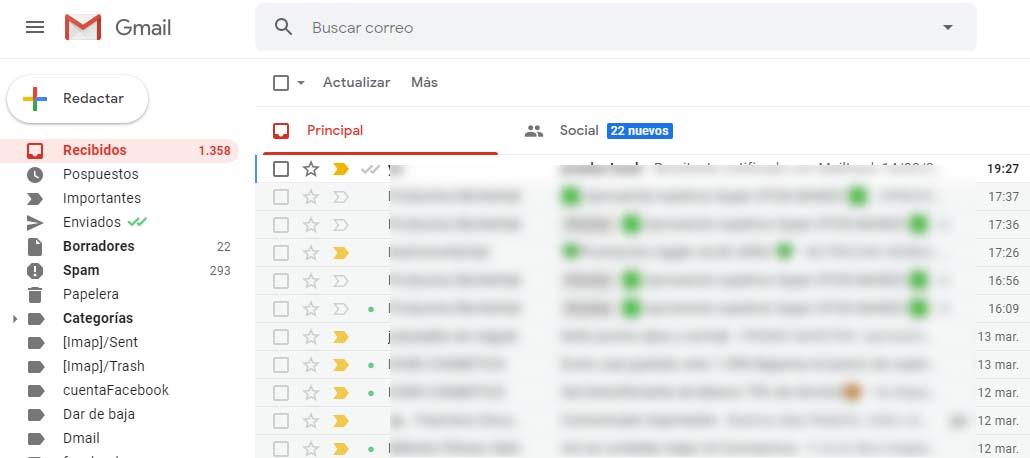
Boomerang for Gmail
Como ya hemos dicho, existen otras extensiones disponibles para el navegador web de Google que permiten añadir esta interesante función en Gmail. Estas son de gran utilidad para saber si el destinatario o destinatarios de nuestros mensajes de correo, sobre todo aquellos que cuentan con información importante, han sido leídos o no.
Boomerang es una interesante extensión para el navegador Google Chrome, ya que es un completo centro de productividad para poder sacar el máximo partido al servicio de correo del gigante buscador. Entre todas sus opciones, destaca una que permite rastrear nuestros mensajes de correo, para saber cuándo son leídos por el destinatario o destinatarios.
Asimismo, cuenta con otras interesantes funciones, como la de poder programar el envío de correos, añadir recordatorios o utilizar un sistema de IA que ayuda a mejorar la redacción de nuestros mensajes de correo. Podrás saber si tu correo electrónico se leyó con confirmaciones de lectura multiplataforma.
Como decimos, con Boomerang puedes escribir un correo electrónico ahora y programarlo para que se envíe automáticamente en el momento perfecto. Simplemente escribes los mensajes y, luego, haces clic en el botón ‘Enviar más tarde’. Con opciones como estas, Boomerang se configura como una opción muy completa, su práctico selector de calendario o su cuadro de texto que comprende lenguaje como «el próximo lunes» para decirle a Boomerang cuándo enviar tu mensaje, supone un gran avance.
Staffbase Email
Esta extensión, antes conocida como Bananatag Email Tracking, permite realizar un seguimiento de nuestros mensajes de correo con total comodidad. Con el simple hecho de instalar el complemento en nuestro navegador web Google Chrome, se integrará automáticamente en el servicio de correo para poder añadir confirmación de lectura a Gmail. De esta manera, podremos saber quién ha leído nuestros mensajes enviados gracias a la confirmación de lectura que nos enviará.
Al igual que Boomerang, Staffbase Email es una extensión que nos ofrece muchas más posibilidades. En concreto, con ella instalada en el navegador vamos a poder programar el envío de mensajes de correo, crear plantillas de correo para Gmail, realizar un seguimiento de archivos, programar correos recurrentes, posponer mensajes para leerlos más tarde, saber si el destinatario de un mensaje ha hecho clic en algún enlace incluido en el mensaje, etc.
Debes tener en cuenta que, con el servicio gratuito, solo puedes rastrear 5 correos al día. Si necesitas más, deberás solicitar una cuenta con abono mensual o anual. Y además de funcionar para Gmail, también funciona y puedes configurarlo en los más comunes clientes de correo electrónico como Outlook, Yahoo Mail, etc…
En el año 2021, Bananatag se fusionó con la empresa Staffbase y, como fruto de esta unión, las aplicaciones de Bananatag han cambiado su nombre. Por lo tanto, la extensión Bananatag Email Tracking ahora la encuentras en Chrome Store con el nombre de Staffbase Email. La extensión es exactamente igual. No ha cambiado nada, más allá de las mejoras que ha ido recibiendo con el paso de los años.
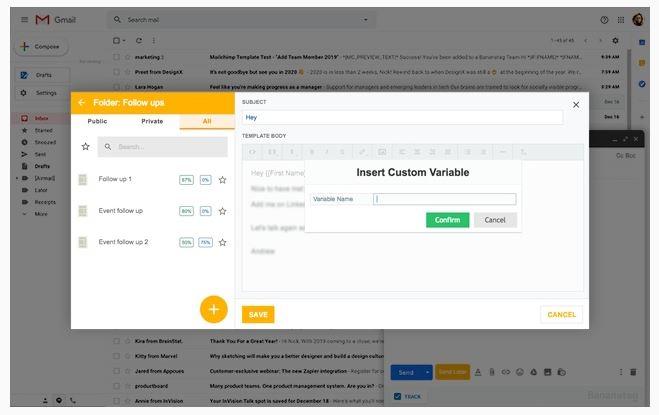
Gmelius
Gmelius es una de las extensiones más antiguas y populares para la confirmación de lectura. A diferencia de MailTrack, tiene muchas más funciones. Nos permite programar correos electrónicos, crear campañas de mailing, delegar mensajes a los miembros de nuestro equipo de trabajo, e incluso crear tableros Kanban. Y sí, también nos asegura la confirmación de lectura de los correos electrónicos.
Es posible que sea más de lo que necesitamos si trabajamos solos, pero para pequeñas empresas o grupos de trabajo es perfecto. Su función de seguimiento de correo electrónico es rápida y segura. Obtendremos recibos de lectura de Gmail ilimitados de forma gratuita (aunque con una firma de marca). También tiene una versión premium de pago, con funciones ilimitadas.
Está disponible para Google Chrome, Ópera y Safari. Ten en cuenta que la extensión de Gmelius requiere que dispongas de una cuenta de usuario en su plataforma, la cual solo se ofrece gratis durante un periodo de prueba de siete días. A partir de ese periodo habrá que contratar una suscripción o la cuenta quedará desactivada. Pero durante esa semana de uso tendrás acceso a todas las funciones del conocido como plan Growth, el cual se presenta como la suscripción de coste medio.
Puedes acceder a tres planes: Plus, Growth o Pro con precios respectivamente de 12 dólares, 24 dólares o 36 dólares mensuales en el caso de hacer un pago anual. Si quieres pagar mensualmente los precios serán más altos: de 15 dólares, 29 dólares y 45 dólares.
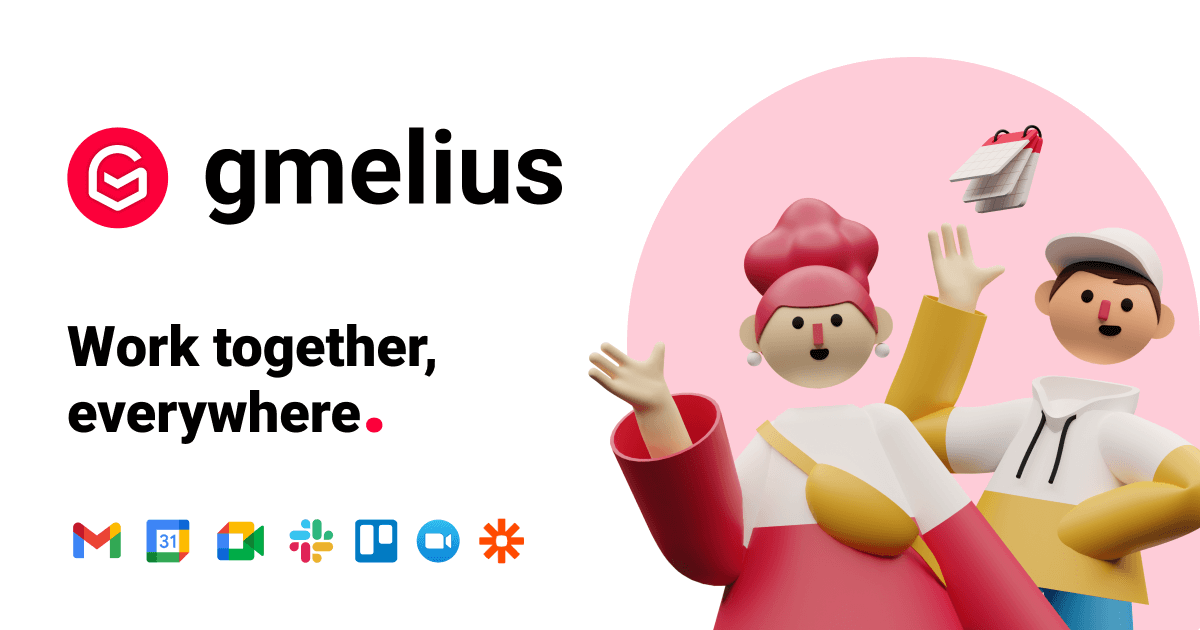
Free Email Tracker
Free Email Tracker rastrea los correos electrónicos gratis. Es simple y fácil de usar. Pero incluye algunas características adicionales. Por ejemplo, Free Email Tracker admite notificaciones por SMS para confirmaciones de lectura de Gmail.
Podremos activarlo para los correos electrónicos más importantes, y así no perderemos ninguna oportunidad, incluso si no estamos frente a un ordenador. Eso es algo que no encontraremos en extensiones similares para las confirmaciones de lectura de Gmail.
Right Inbox
El servicio que ofrece este programa es muy parecido al de Boomerang que te hemos recomendado antes, pero con un precio más económico y algunas funciones adicionales. Por supuesto, cumple con el objetivo de ver si los destinatarios de tus correos han abierto los mensajes. No solo eso, sino que también puedes llegar a ver cuántas veces han leído-cargado el email. Esto puede ser muy interesante para conocer el nivel de interés de la persona que está al otro lado. Además, quedará registro de la hora a la que se lleva a cabo cada visualización.
Si añades esta herramienta a Gmail también tendrás acceso a plantillas para enviar correos electrónicos, programación de correos y elaboración de planes de emails recurrentes que se enviarán en los tiempos que tú indiques. Son funciones que están enfocadas a aumentar la productividad, algo a lo que también favorece su sistema de recordatorios, el cual evitará que te olvides de correos o citas importantes.
El servicio completo es de pago, pero hay una versión gratuita con la que puedes rastrear 5 correos electrónicos al mes. Esta edición de acceso libre también incorpora uso de recordatorios, notas privadas, plantillas y, entre otras características, como el sistema para programar los correos.
Por su lado, con un pago mensual de 7,95 dólares (aunque se paga anualmente) tendrás rastreo ilimitado de correos, así como notas privadas o plantillas. También hay una cuenta Professional por 14,95 dólares al mes (también pagados de forma anual) que aporta más funciones, como integración CRM.
MailTrack
MailTrack es una de las aplicaciones más utilizadas para conocer la recepción, y posterior lectura, de cualquier correo electrónico. En este caso, nos encontramos con una extensión cuya funcionalidad hereda una estética muy similar a la de WhatsApp con sus clásicos tics, por lo que como usuarios estaremos muy familiarizados a su funcionamiento.
Más allá de su capacidad para ofrecernos información relativa a la apertura de nuestros correos electrónicos, también encontramos diferentes funcionalidades que vitaminan de manera considerable nuestro cliente de correo. Mail Merge es una de ellas: muy útil cuando necesitamos enviar un mismo correo electrónico a diferentes personas, pero tenemos que hacer ligeras modificaciones. En este caso, podemos importar los datos desde una hoja de cálculo de Google, por ejemplo, y personalizar al máximo nuestros correos.
Una vez configurada la extensión, podemos conocer toda la información relativa a la recepción del correo, el momento de su apertura y también la ubicación del receptor en aquellas regiones en las que esta funcionalidad esté permitida.
Yesware
Yesware no solamente nos va a permitir rastrear los correos electrónicos. Sino que también vamos a poder gestionar alertas que nos avisen acerca de todos los movimientos que realice el correo electrónico una vez lo hayamos enviado. Además, también vamos a poder generar reportes, conocer si se han descargado los archivos adjuntos de nuestro correo electrónico y hacer un seguimiento personalizado.
Yesware cuente con diferentes planes de precios que, en la mayoría de los casos, se limitan por el número total de correos electrónicos que es capaz de hacer seguimiento. No obstante, para evitar sobrecargos innecesarios, también podemos escoger en el momento de enviar el correo electrónico si queremos, o no, que se realice seguimiento.
¿Estas extensiones sirven a nivel legal?
Hay muchos motivos por los que puedes necesitar esa confirmación de lectura de la que hemos estado hablando durante todas estas líneas: por motivos laborales, personales, para asegurarte de si una persona que te interesa está recibiendo tus correos, para confirmar a los asistentes a algún evento, etc. Sin embargo, si necesitas esta característica por algún motivo legal —como puede ser, por ejemplo, presentar pruebas en un juicio—, entonces, debes saber que ninguno de los métodos que hemos visto te van a servir.
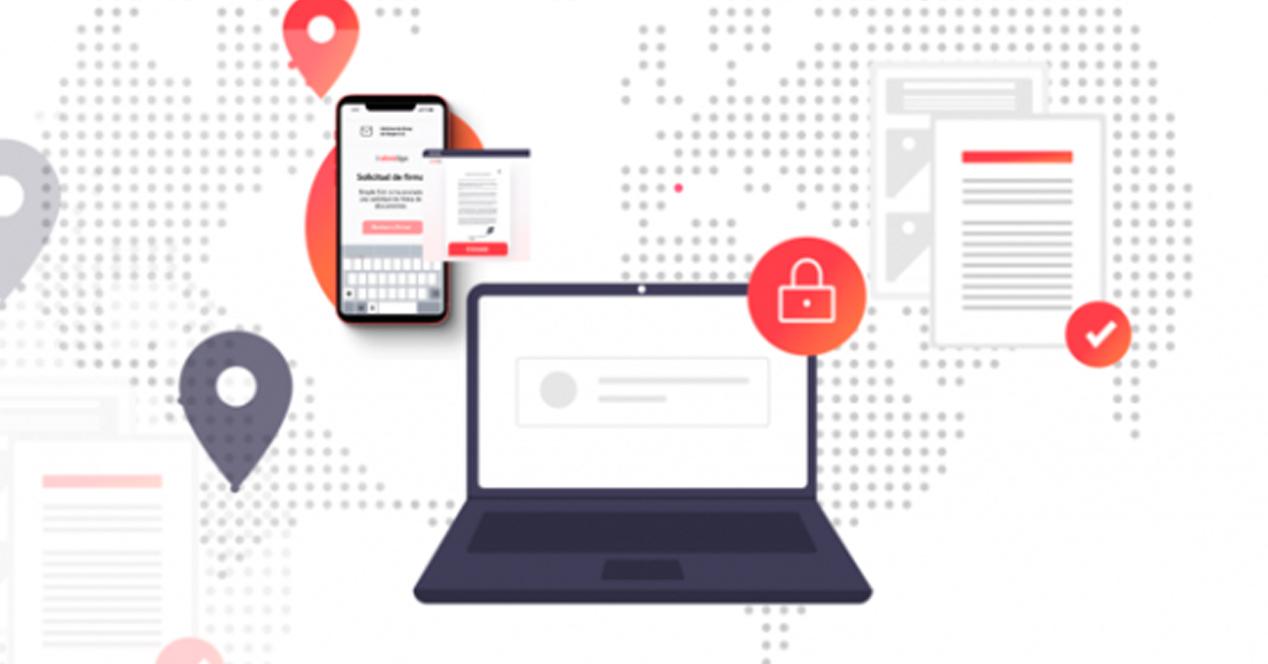
El motivo de esto es que no es posible garantizar que un email se ha leído. Lo que consiguen todos estos programas de los que hemos hablado es verificar que dicho correo se ha abierto. Pero eso no significa en absoluto que la información se haya leído y por tanto no sirve para dar testimonio legal de este heco.
Por suerte, sí existen soluciones para estos casos. Al igual que existe el correo certificado, existe también el email certificado con prueba legal de entrega. Gracias a esta tecnología, puedes acreditar con validez legal que una comunicación ha llegado a otra persona. Esto se aplica tanto a la información del correo como a los archivos adjuntos, firmas y demás contenido que se envíe en él. Estos servicios se han de contratar con un tercero, que será el intermediario que intervendrá en la operación y garantizará que la información ha sido transmitida con éxito, al mismo modo que certificará de forma legal la comunicación con un documento probatorio.
De esta forma, la mejor opción para que un correo electrónico pueda ser aceptado como proueba en un proceso judicial sin ser refutado y que cuente con garantía de validez pasa por usar un sistema de envío de email certificado. Son sistemas basados en terceros, como indicábamos arriba, que actúan como intermediarios, es decir como «notarios», siendo esto algo parecido a lo que pasa con los burofax que se envían por correos.
Así, el intermediario «da fe» de la veracidad del contenido del correo, de las direcciones IP de envío y recepción, de la fecha del envío, etc. De este modo, en caso de necesitarlo, lo que deberías presentar en sede judicial sería el informe expedido por el intermediario. Se trata de un sistema sencillo y económico, pero que tiene un problema, que debes usarlo previamente. De esta manera, si no lo has contratado antes de enviar el correo, no podrás usar este sistema. En España tienes proveedores como EGarante o MailCertificado que ofrecen este servicio.
Cómo saber si te espían en gmail
Lo primero que vamos a comprobar es quién nos espía o quién tiene acceso a nuestro correo. Puede que tengas sospecha de alguien que haya leído tus mensajes o simplemente que hayas dado permiso a alguna aplicación de la que te arrepientas. O puede que hayas entrado en el correo y te hayas encontrado con que abajo del todo te pone última actividad en la cuenta hace pocos minutos o horas o en algún momento en el que tú no estabas en el correo. Además de los pasos que puedes seguir para comprobar si hay alguien espiando tu correo (que encontrarás a continuación), también te recomendamos modificar tu contraseña cada ciertos meses para que nadie pueda entrar a tu cuenta ni leer tus mensajes.
Si alguien ha entrado en tu cuenta, podemos quitarle el acceso desde los ajustes del email, pero también podemos comprobar si realmente hay alguien accediendo a nuestro correo. En cualquier caso, estos serán todos los pasos que deberemos seguir para saber si otra persona te espía, o más bien, para que nadie más pueda llegar a tener acceso a tu correo.
Desde acceso a terceros
La primera opción que tendremos para quitar el acceso a terceros será siguiendo esta serie de pasos desde los propios ajustes de seguridad de Google. De esta manera, conseguiremos que ya no siga accediendo a nuestro correo. Por lo tanto, deberemos seguir esta serie de pasos para conseguirlo:
- En primer lugar, ve al apartado “Comprobación de seguridad de Google” y a “Acceso a terceros”.
- Aquí vemos todas las aplicaciones que tienen acceso a nuestra cuenta de Google y a nuestra cuenta de Gmail. Les hemos dado nosotros permiso previamente, pero puede que te hayas arrepentido y por eso basta con tocar en “Retirar el acceso”.
- Verás debajo de cada una los permisos que tiene como acceso a copias de seguridad, leer emails, etc.
- Puedes quitar el acceso a tantas como quieras para evitar que información personal se vea comprometida.
- Como ves en la captura de pantalla a continuación, puedes ver que indica «Tiene acceso a Gmail» o «Tiene acceso a Google Drive». Esto no nos dice si hay una persona en concreto que está leyendo tus mensajes sino una aplicación o programa que está accediendo.
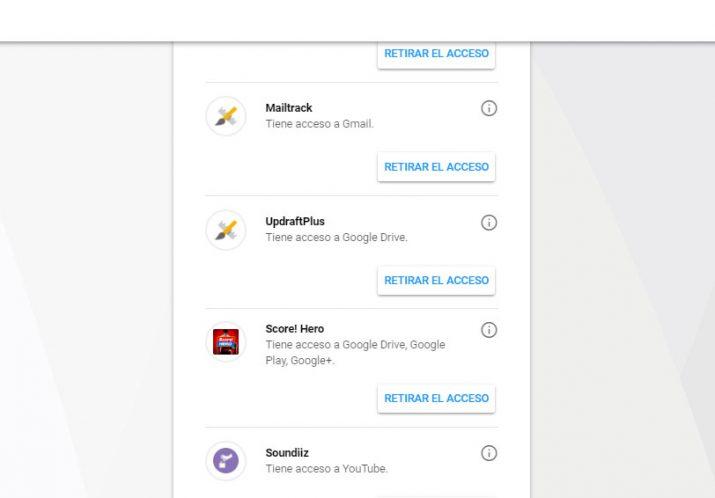
Búsquedas y Seguridad de Gmail
También puedes ver si alguien ha accedido a tu cuenta consultando las búsquedas que has realizado en Gmail. Lo único que tienes que hacer es ir a la información sobre tu actividad y seleccionar el producto Gmail. Allí encontrarás la actividad más reciente, aunque sea poca, y si hay algo que no reconozcas es posible que alguien haya entrado en tu cuenta y haya hecho estas búsquedas. Si es así, puedes ver lo que ha consultado para poder entender qué es lo que estaba buscando.
Si inicias sesión desde el siguiente enlace, te llevará al apartado de Seguridad podrás consultar la actividad de seguridad reciente, con las alertas o actividad relacionadas con la seguridad de los últimos 28 días. Más abajo puedes consultar tus dispositivos, y si hay alguno que no reconozcas o no es tuyo ve a gestionar dispositivos y quítale acceso.
Como puedes ver, desde aquí tienes varias posibilidades tanto para saber quién accede a información confidencial de tu correo como para limitarle este acceso. Si le has quitado acceso a un dispositivo tuyo que no conocías no tendrás problemas ya que puedes volver a dárselo posteriormente. Ten en cuenta que seguro que puedes eliminar rápido tu navegador web o el acceso de tu móvil, pero otros pueden ser más complicados de identificar aunque sean tuyos, como por ejemplo, algunos permisos que hayas entregado a una app y vengan identificados como accesos desde otros países en los que están ubicados los servidores de estas apps. Si tienes dudas no dudes en revisar «mostrar detalles» para conocer más información sobre esto.
Aquí encontrarás el nombre de la app que está accediendo a tu gmail, con lo que, si encuentras algún dato sospechoso como el ordenador de un lugar público o desconocido en el que te pudiste dejar la sesión abierta, pulsa en «cerrar todas las demás sesiones» para invalidar estos inicios de sesión. De esta forma, aunque te hayas dejado abierto gmail en una biblioteca o en el trabajo, se cerrará tu sesión y no tendrás que cambiar tu contraseña.